Page 1
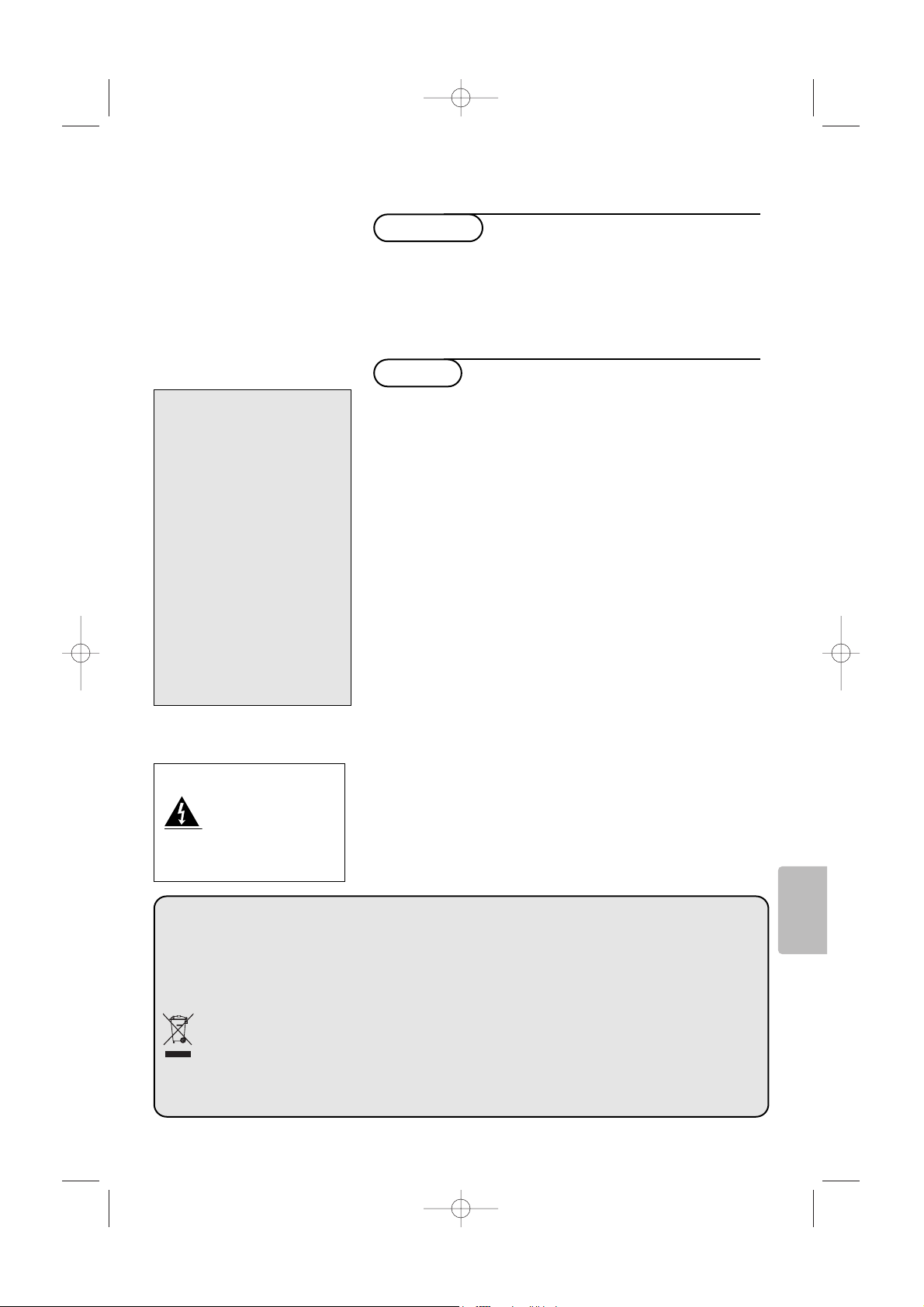
1
Česky
Nastavení
Přípravy . . . . . . . . . . . . . . . . . . . . . . . . . . . . . . . . . . . . . . . .2
Tlačítka dálkového ovládáni . . . . . . . . . . . . . . . . . . . . . . . .3
Ruční ladění . . . . . . . . . . . . . . . . . . . . . . . . . . . . . . . . . . . . . 5
Třídění programů . . . . . . . . . . . . . . . . . . . . . . . . . . . . . . . . .5
Další nastavení menu Nastavení . . . . . . . . . . . . . . . . . . . . . . . 6
Ovládánú
Nastavení obrazu . . . . . . . . . . . . . . . . . . . . . . . . . . . . . . . . . . .6
Nastavení zvuku . . . . . . . . . . . . . . . . . . . . . . . . . . . . . . . . . . . .7
Nastavení zvláštních funkcí . . . . . . . . . . . . . . . . . . . . . . . . . . . .7
Teletext . . . . . . . . . . . . . . . . . . . . . . . . . . . . . . . . . . . . . . . . . .8
Použití v režimu monitor PC . . . . . . . . . . . . . . . . . . . . . . . . . .9
Použití v režimu HD . . . . . . . . . . . . . . . . . . . . . . . . . . . . . 10
Ovládání
Výběr externího zařízení . . . . . . . . . . . . . . . . . . . . . . . . . . .11
Videorekordér . . . . . . . . . . . . . . . . . . . . . . . . . . . . . . . . . . . .12
Další přístroje . . . . . . . . . . . . . . . . . . . . . . . . . . . . . . . . . . . . .12
Pobačna připojení . . . . . . . . . . . . . . . . . . . . . . . . . . . . . . . . . .12
DVI . . . . . . . . . . . . . . . . . . . . . . . . . . . . . . . . . . . . . . . . . . . . .13
Tlačítka pro videorekordér e DVD . . . . . . . . . . . . . . . . . . 14
Praktické informace
Než zavoláte technika . . . . . . . . . . . . . . . . . . . . . . . . . . . .15
Slovníček terminů . . . . . . . . . . . . . . . . . . . . . . . . . . . . . . .15
Děkujeme vám, že jste si koupili náš televizor.
Tento návod k použití vám má pomoci televizní přijímač
nainstalovat a ovládat.
Doporučujeme vám, abyste si jej nejprve důkladně pročetli.
Věříme, že s naším výrobkem budete bezvýhradně spokojeni.
Úvodem
Obsah
Potřebujete další pomoc?
Pokud vám tento návod k
obsluze nedal odpověď na
všechny vaše otázky týkající se
obsluhy televizoru Philips, můžete
oslovit zákaznické nebo servisní
středisko Philips. Další informace
získáte v přiloženém
informačním materiálu „Wordwide guarantee“. Dříve než
zavoláte servisní linku Philips,
poznamenejte si typ a výrobní
číslo televizoru, které najdete na
jeho zadní straně nebo na obalu.
Model: BDS4231R/00
Product No:
POZOR!
V přístroji je vysoké
napětí. Před odejmutím
krytu nutno vyjmout
vidlici síťového přívodu
ze zásuvky.
Pokyny k recyklaci
R Obal tohoto výrobku je učen k recyklaci. Řiďte se místními pokyny pro správnou likvidaci.
Likvidace starého výrobku
Váš výrobek je navržen a vyroben z velmi kvalitních materiálů a komponentů,které mohou být
recyklovány a znovu využity.
Pokud výrobek nese označení přeškrtnutého koše, znamená to,že výrobek vyhovuje
Evropskému nařízení 2002/96/EC. Informujte se o lokálních systémech odděleného sběru
elektrického a elektronického odpadu. Žádáme vás tímto, abyste konali v souladu s místními
zákony a nevyhazovali staré elektrické a elektronické výrobky společně s běžným odpadem.
Správná likvidace vašeho starého výrobku pomůže ochránit okolní životním prostředí před
potenciálními negativními následky nevhodné likvidace.
2487.1 cz 11-10-2005 10:40 Pagina 1
Page 2
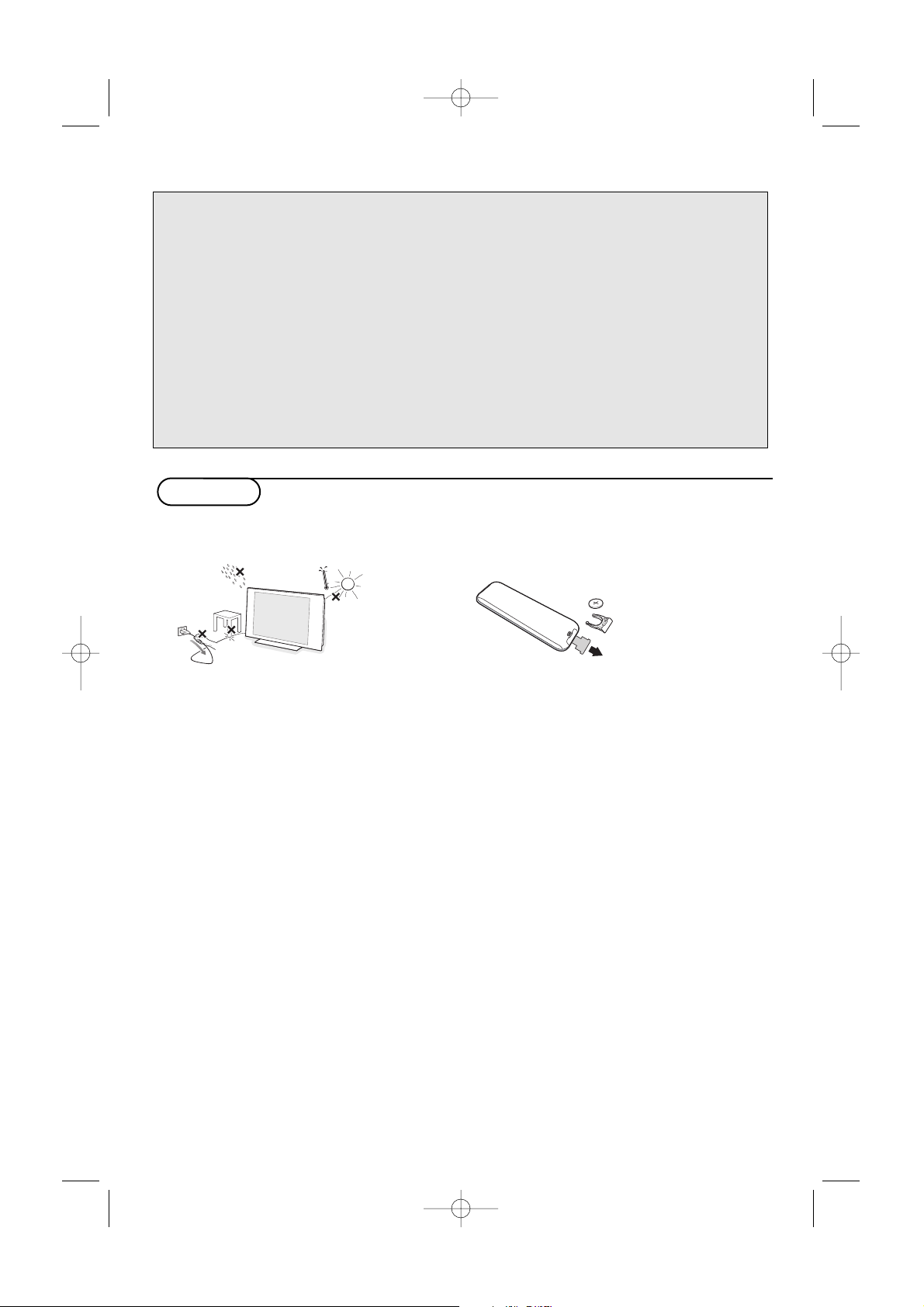
2
Péče o displej
Nedotýkejte se displeje, vyvarujte se promáčknutí, škrábnutí nebo nárazů na displej aby jste se vyhnuli
poškrabání, poškození nebo jeho trvalému zničení. Nepoužívejte k otření utěrky s chemickými prostředky.
Nedotýkejte se povrchu holýma rukama nebo mastným textilem (některá kosmetika je škodlivá pro displej).
Odpojte televizor před očištěním obrazovky. Pokud je povrch zaprášený otřete jej jemně bavlnou nebo jiným
jemným materiálem jako je například jelenice. Nepoužívejte aceton, toluen a ani líh, které mohou způsobit
chemické poškození. Nepoužívejte tekuté čistící prostředky nebo prostředky na bázi aerosolu. Jejich dlouhodobý
kontakt s obrazovkou způsobuje deformaci a blednutí barev.
Upozornění na statické obrázky na obrazovce
Pokud je na plazmovém panelu zobrazen stejný obrázek po dlouhou dobu může tento obrázek zůstat
být viditelný i po jeho vypnutí.Tento jev nazýváme “vyčerpání luminoforů”.
Při běžném použití televizoru s plazmovým panelem se obrázky neustále mění a jejich obsah se pohybuje.
Přípravy
& Pro zajištění ventilace ponechte kolem přístroje
nejméně 5 cm volného prostoru.
Chcete-li zabránit vzniku nebezpečných situací,
nepokládejte na přístroj nebo do jeho blízkosti
žádné zapálené předměty (např. svíčky).
Nevystavujte přístroj teplu, přímému
slunečnímu svitu, dešti a vlhkosti. Chraňte
přístroj před kapající a stříkající vodou.
é Zasuňte zástrčku antény do zásuvky x na
spodní části přístroje. Kvalitu obrazu můžete
zlepšit použitím dodaného anténního kabelu
s omezeným šumem.
“ Zapojte dodávaný síťový kabel na spodní stranu
televizoru a druhým koncem do síťové zásuvky
na stěnē (220-240V 50-60Hz). Siťový přívod Poškození síťového přívodu může způsobit
požár nebo úraz elektrickým proudem, proto
nikdy nepokládejte těžké předměty na přívod.
‘ Dálkové ovládání: Odstraňte obal z baterie a
aktivujte dálkové ovládání vložením baterie.
Baterie dodané s přístrojem
neobsahují ani rtuť ani
kadmium, neboť dbáme na
ochranu životního prostředí.
Vybité baterie neodhazujte
do odpadu, ale využijte
dostupné prostředky
recyklace (poraďte se se
svým prodejcem).
( Televizi zapnete stisknutím tlačítka B na TV.
Rozsvítí se zelená kontrolka a rozjasní se
obrazovka.
Zůstane-li televizor v pohotovosti (červená
kontrolka), stiskněte tlačítko
-P+ dálkového
ovládače.
Při použití dálkového ovládače kontrolka bliká a tím
indikuje příjem.
CR 2025
2487.1 cz 11-10-2005 10:40 Pagina 2
Page 3
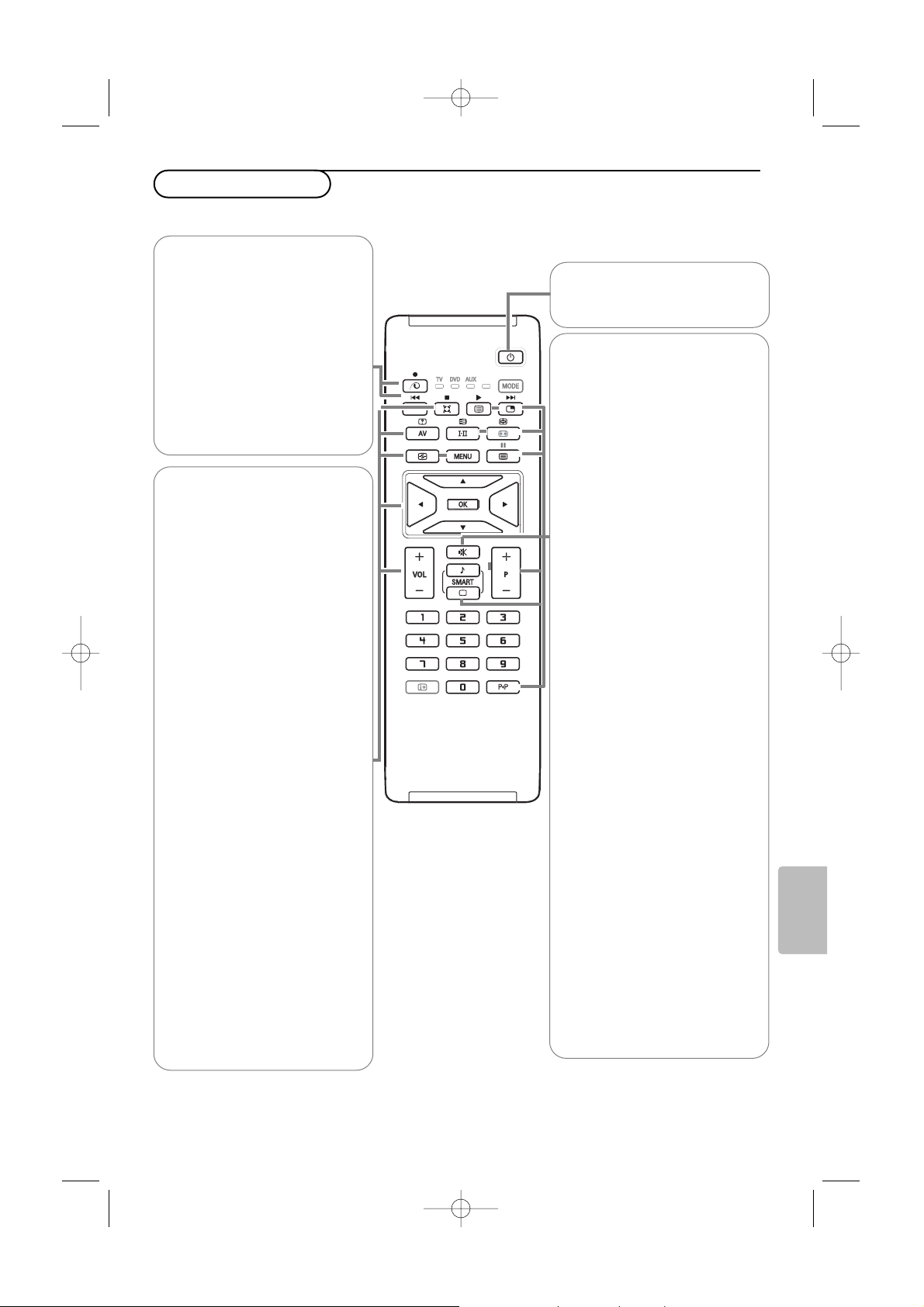
3
Česky
Dálkové ovládání
* Vyrobeno v licenci Dolby Laboratories.
”Dolby” a symbol dvojitého D-D jsou značkami Dolby Laboratories.
x Pixel Plus demo zap./vyp
(Pouze u některých modelů.)
• Stiskněte tlačítko x.
Obrazovka je rozdělena na 2 části:
- v levé části je Pixel Plus vypnuto;
- v pravé části je Pixel Plus
zapnuto.
• Dalším stiskem tlačítka x
vypnete Pixel Plus demo.
®Ò‡π†
Tlačítka pro videorekordér nebo
DVD. Viz str. 14.
æ PIP zap./vyp (str.10)
ı Seznam programů
Umožňuje zapnout/zrušit zobrazení
seznamu programů. Pomocí tlačítek
oœ zvolíte program a tlačítkem π
jej zobrazíte.
X Režim zvuku
Umožňuje přepnout pořady vysílané
ve Stereo a Nicam Stereo do
Mono nebo, u dvojjazyčných pořadů,
volit mezi Dual I nebo Dual II.
Pokud byl zvuk do režimu mono
převeden uživatelem, svítí nápis Mono
červeně.
f:gb Teletext
Tlačítka teletextu.Viz str.8.
OK Pouze pro režim DV D nebo
AUX.Viz str. 14.
¬ Pro vypnutí nebo obnovení zvuku.
Přednastavení obrazu a a
zvuku ¬
Umožňuje přístup ke skupině
přednastavení obrazu a zvuku.
Poznámka:Televizor Philips TV byl v továrně
nastaven pro jasné prostředí obchodů, které
obvykle používají fluorescentní osvětlení.
Neboť osvětlení v místě použití televizoru u
vás doma nebude tak intenzivní,
doporučujeme vám změnit nastavení
obrazu funkcí Smart obraz, tak aby obraz
vyhovoval vašim podmínkám.
P Volba televizních programů
Listování programovou nabídkou. Na
několik sekund se vždy zobrazí číslo
programu a zvukový režim.
U některých programů s teletextem se
název programu zobrazí v dolní části
obrazovky.
0 Předchozí program
Přístup k předchozímu sledovanému
programu.
Q Zvuk Surround
Virtual Dolby* Surround
Tento režim je optimální pro po-užití se
signály Dolby Surround.
S jeho pomocí si budete moci
vychutnat prostorový efekt Dolby
Surround Pro Logic i bez použití
zadních reproduktorů.Viz Menu
Zvuk, Dolby Virtual, (str. 7).
Poznámka: Funkci můžete aktivovat
ivmenu Zvuk, str. 7).
AV Zobrazení seznamu Zdroj pro
výběr TV nebo přídavných zařízení
připojených ke vstupu
EXT1,
EXT2/SVHS2, AV/SVHS3, PC nebo
HD.Viz také str. 11.
h Active control
Optimalizuje kvalitu obrazu v
závislosti na kvalitě příjmu. Stiskem
tohoto tlačítka přepnete mezi
režimem Vyp., Zapnuto se
senzorem nebo Zap.
MENU Pro vyvolání nebo opuštění
menu.
Kurzor
Tato 4 tlačítka umožňují pohyb
v menu.
VOL Hlasitost
Pro nastavení hladiny zvuku.
0/9 Číselná tlačítka
Přímý přístup k programům.
U programu s dvojmístným číslem
musíte druhou číslici stisknout dříve,
než čárka zmizí.
B Pohotovostní režim
Zapnutí/vypnutí.
2487.1 cz 11-10-2005 10:40 Pagina 3
Page 4
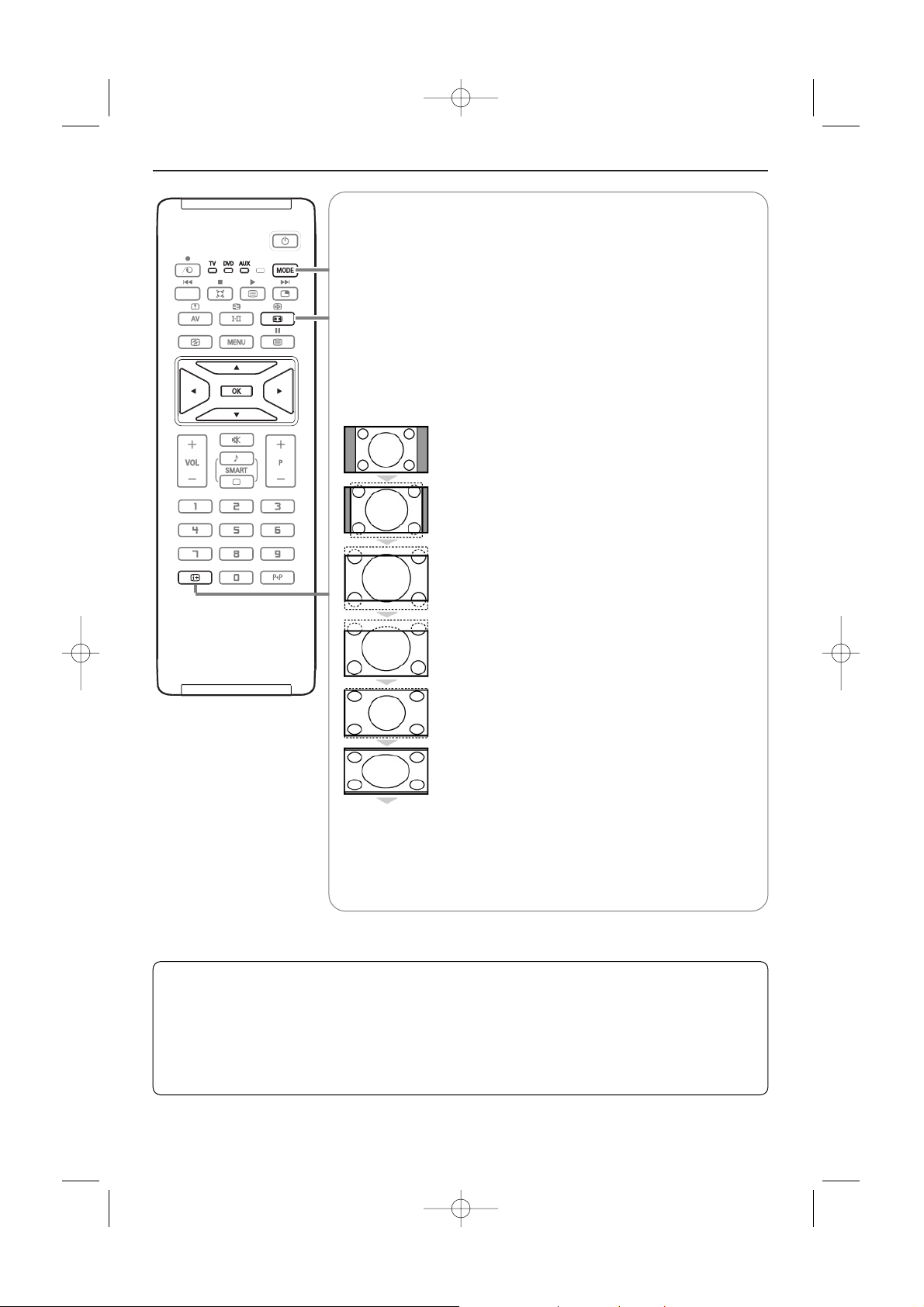
4
MODE* Stiskem tohoto tlačítka přepnete mezi režimem TV, DVD a AUX.
q Formát 16:9
Váš obraz může být vysílán ve formátu 16:9 (široká obrazovka) nebo 4:3
(tradiční obrazovka).
Obraz v 4:3 může mít občas nahoře a dole černý pruh (širokoúhlý
formát).
Tato funkce vám umožní zbavit se černých pruhů a vybrat optimální
zobrazení obrazu.
Použití různých typů formátů
Pomocí levého/pravého kurzorového tlačítka
volíte následující typy
formátů: 4:3, Film-14:9, Film-16:9, Obraz s titulky, Super široký nebo
Široký obrazu.
4:3
Obraz je reprodukován ve formátu 4:3, po stranách obrazu
se objeví černý pruh.
Film-14:9
Obraz je zvětšen na formát 14:9, po stranách obrazu
zůstane nevelký černý pruh.
Film-16:9
Obraz je zvětšen na formát 16:9.Tento formát je vhodný ke
sledování obrazu s černým pruhem nahoře a dole
(širokoúhlý formát).
Obraz s titulky
Toto nastavení vám umožní sledovat obraz formátu 4:3 na
celé ploše obrazovky a zároveň nechat titulky viditelné.
Super široký
Toto nastavení vám umožní sledovat obraz formátu 4:3 na
celé ploše obrazovky, protože obraz rozšíří do stran.
Široký obrazu
Režim umožňuje vrátit správné rozměry obrazů
převedených na 16:9.
Pozor: pokud takto sledujete obraz 4:3, bude horizontálně
rozšířen
i Informace na obrazovce
Po stisku tlačítka se na obrazovce zobrazí informace o vybraném kanálu
aprogramu (pokud jsou k dispozici). Číslo programu na obrazovce
nastálo zobrazíte, podržíte-li tlačítko stisknuté 5 sekund.
* Přepínač režimů
Dálkové ovládání vám umožňuje používání hlavních funkcí videa až DVD.
Stisknutím tlačítka
MODE zvolíte požadovaný režim: DVD ebo AUX (videorekordér).
Rozsvítí se kontrolka dálkového ovládání a označí zvolený režim. Po 20 sekundách nečinnosti se
kontrolka automaticky zhasne (TV režim).
V závislosti na vybavení jsou funkční následující tlačítka :
B, X, ®Ò‡π†, OK, MENU, kurzor, -P+, číselná tlačítka, i, 0.
2487.1 cz 11-10-2005 10:40 Pagina 4
Page 5
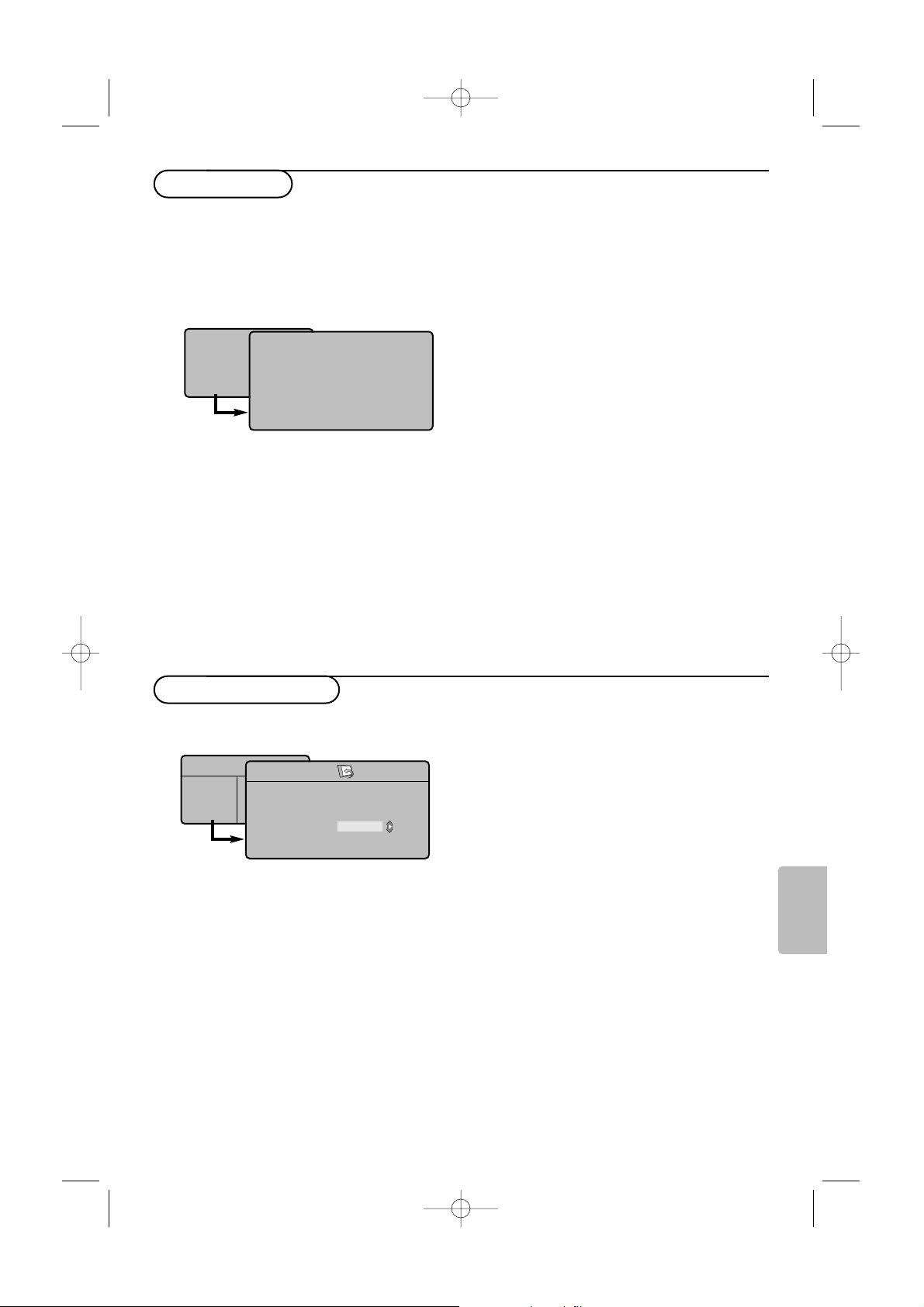
5
Česky
& Stiskněte tlačítko MENU. Na obrazovce se
objeví TV menu.
é Kurzorem vyberte menu Nastavení, poté menu
Třídění.
“ Pomocí tlačítek oœ zvolte program, který
chcete přesunout, a stiskněte π.
‘ Tlačítky oœ poté zvolte nové číslo; volbu
potvrďte stisknutím p.
( Opakováním kroků “ a ‘ přečíslujete
příslušné programy.
§ Menu opustíte stisknutím i.
Třídění programů
TV Menu
Obraz
Zvuk
Zvl. Funkce
Nastavení
Nastavení
Jazyk Æ •
Země Æ •
Aut. Ladění Æ •
Ruční Ladění Æ •
Třídění Æ •
Název Æ •
0
1
2
3
4
5
Ruční ladění
Toto menu umožňuje ukládat programy po
jednom do paměti.
& Stiskněte tlačítko MENU.
é Kurzorem vyberte menu Nastavení, poté
Ruční ladění.
“ TV Systém:zvolte Evropa (automatické
určení*) nebo Evropa -Západ (norma BG),
Evropa - Východ (norma DK),Velká Británie
(norma I) či Francie (norma LL’).
* Kromě Francie, kde je nezbytně nutné zvolit
France.
‘ Hledání: Stiskněte π. Začne vyhledávání.
Jakmile je nalezen program, vyhledávání se
zastaví a zobrazí se název programu (je-li
dostupný). Přejděte k následujícímu kroku.
Pokud znáte frekvenci žádaného programu,
zadejte ji přímo pomocí číselných tlačítek 0-9.
Pokud není nalezen žádný program, prostudujte
kapitolu Rady (str. 15).
( Č. Předvolby: zadat číslo tlačítky pπ nebo
číselných tlačítek.
§ Doladění: není-li příjem uspokojivý, vylaďte ho
tlačítky pπ.
è Uložení: Stiskněte π.Program je uložen.
! Opakujte kroky ‘ až è, dokud neuložíte
všechny programy.
ç Pro opuštění: stiskněte tlačítko i.
TV Menu
Obraz
Zvuk
Zvl. Funkce
Nastavení
Ruční Ladění
TV Systém
Hledání
Č. Předvolby
Doladění
Uložění
Europe
2487.1 cz 11-10-2005 10:40 Pagina 5
Page 6

6
& Stiskněte tlačítko MENU a zvolte menu
Nastavení.
é Jazyk:Pro změnu jazyka, ve kterém jsou
zobrazována menu.
“ Země:pro volbu vaší země.
Toto nastavení ovlivňuje vyhledávání, automatické
třídění programů a zobrazování teletextu. Pokud
Vaše země není na seznamu, zvolte “...”.
‘ Aut. ladění:pro zahájení automatického
vyladění všech programů dostupných v místě,
kde se nacházíte. Pokud vysílač nebo kabelová
síť přenáší signál automatického třídění, budou
programy správně očíslovány.
Není-li tomu tak, musíte pro přečíslování použít
menu Třídění, str. 5.
Některé vysílače nebo kabelové sítě přenášejí
vlastní třídící parametry (oblast, jazyk...).V takovém
případě musíte provést volbu tlačítky oœ a
potvrdit ji tlačítkem π. Pro ukončení nebo přerušení
vyhledávání stiskněte
MENU. Není-li nalezen žádný
program, prostudujte kapitolu Rady (str. 15).
( Název: Chcete-li, můžete pojmenovat
jednotlivé programy a externí konektory.
Tlačítky pπ se můžete přesunovat v oblasti
zobrazení jména (5 znaků), tlačítky oœ volíte
jednotlivé znaky. Když je název zadán,
stisknutím tlačítkap se vraťte. Název je uložen
do paměti.
Poznámka: pokud je přenášen identifikační signál,
jsou při instalaci programy pojmenovány
automaticky.
§ Pro opuštění menu stiskněte i.
Další nastavení menu Nastavení
& Stiskněte tlačítko MENU a potom π.
Objeví se menu
Obraz.
é Použijte tlačítka oœ vyberte příslušného
nastavení a tlačítka pπ pro nastavení.
“ Po dokončení nastavení zvolte Uložení a
potvrďte volbu stisknutím π.
Tlačítkem i opustíte menu.
Popis nastavení:
•
Jas:ovlivňuje jas obrazu.
•
Barva:ovlivňuje intenzitu barev.
•
Kontrast:ovlivňuje rozdíl mezi světlými a
tmavými odstíny.
•
Ostrost:ovlivňuje ostrost obrazu.
•
Teplota barev:ovlivňuje vzhled barev: Studený
(modřejší), Normální (vyvážené) nebo Teplý
(červenější).
•
Uložení:pro uložení nastavení obrazu
do paměti.
Nastavení obrazu
TV Menu
Obraz
Zvuk
Zvl. Funkce
Nastavení
Obraz
Jas
Barva
Kontrast
Ostrost
Te p lota Barev
Uložení
39
2487.1 cz 11-10-2005 10:40 Pagina 6
Page 7

7
Česky
& Stiskněte tlačítko MENU,zvolte Zvuk (œ) a
stiskněte œ. Objeví se menu
Zvuk.
é Použijte tlačítka oœ vyberte příslušného
nastavení a tlačítka pπ pro nastavení.
“ Po dokončení nastavení zvolte Uložení a
potvrďte volbu stisknutím π.
Pro uložení nastavení ekvalizer, stiskněte tlačítko
MENU, zvolte Uložení a stiskněte π.
‘ Tlačítkem i opustíte menu.
Popis nastavení:
•
Ekvalizer: seřízení barvy zvuku (od hloubek:
120 Hz po výsky: 10 kHz).
•
Vyvážení:pro rozdělení zvuku mezi levý a
pravý reproduktor.
•
Delta Hlas.: umožňuje kompenzovat rozdíly
hlasitosti mezi jednotlivými programy nebo
konektory EXT.Toto nastavení funguje pro
programy 0 až 40 a konektory EXT.
•
Omez. Hlas.: automatická kontrola hlasitosti,
která umožňuje omezení zvyšování hlasitosti
zejména při změně programů nebo při
reklamách.
•
Dolby Virtual: Pro aktivování / zrušení efektu
rozšíření zvuku.
K těmto nastavením máte přístup i pomocí tlačítka
Q.
•
Uložení:pro uložení nastavení zvuku do
paměti.
Nastavení zvuku
& Stiskněte tlačítko MENU,zvolte Zvl. funkce
(œ) a stiskněte π.
é Můžete nastavit:
•
Kontrast Plus: automatické nastavení kontrastu
obrazu, která nejtemnější místo obrazu trvale
převádí do černé barvy.
•
NR: omezuje poruchy signálu (zrnění) v případě
slabého příjmu.
•
Aut. vyp. (pouze u některých modelů):pro volbu
doby, po níž se televizor automaticky přepne
do pohotovostního režimu.
•
PIP: nastavení velikosti a polohy PIP obrazovky.
“ Stisknutím tlačítka i opustíte menu.
Nastavení zvláštních funkcí
TV Menu
Obraz
Zvuk
Zvl. Funkce
Nastavení
Zvl. funkce.
Kontrast Plus Æ •
NR Æ •
Aut. vyp. Æ
PIP Æ •
TV Menu
Obraz
Zvuk
Zvl. Funkce
Nastavení
Zvuk
Ekvalizer Æ •
Vyvážení Æ •
Delta Hlas. Æ •
Omez. Hlas.Æ •
Dolby VIrtual Æ •
Uložení Æ •
120 Hz
500 Hz
1500 Hz
5 KHz
10 KHz
2487.1 cz 11-10-2005 10:40 Pagina 7
Page 8

8
Teletext je informační systém přenášený některými kanály, do něhož se nahlíží jako do novin.
Umožňuje rovněž přístup k titulkům pro sluchově postižené nebo osoby,které nerozumí jazyku
vysílání (kabelové sítě, satelitní programy…).
Teletext
Stiskněte: Výsledek:
b Vyvolání Umožňuje vyvolání teletextu, a opuštění teletextu.
teletextu Zobrazí se seznam dostupných rubrik. Každá rubrika je
označena třímístným číslem stránky.
Pokud zvolený program nevysílá teletext, zobrazí se číslo 100
a obrazovka zůstane černá (v tomto případě opusťte teletext
a zvolte jiný kanál).
0/9 Volba stránky Vložte požadované číslo stránky pomocí tlačítek 0 až 9 nebo
-P+. Příklad: strana 120, zadejte 1 2 0.
Číslo se zobrazí nahoře vlevo, počítadlo běží a zobrazí se
stránka. Opakováním postupu vyberete jinou stránku.
Pokud počítadlo stále hledá, není stránka přenášena. Zvolte jiné
číslo.
OOOO Přimý Ve spodní části obrazovky jsou zobrazena barevná pole.
přístup k 4 barevná tlačítka umožňují přímý přístup k příslušným
rubrikám rubrikám nebo stránkám.
Pokud stránka nebo rubrika není ještě dostupná, příslušné barevné
pole bliká.
i Seznam Pro návrat k seznamu (obvykle číslo 100).
kurzor Zvětšení Pro zobrazení horní části, dolní části a návrat k normální
oœ stránky velikosti.
g Střídání Některé stránky obsahují podstránky, které se automaticky
podstránek střídají.Toto tlačítko umožňuje zastavit nebo obnovit střídání
podstranek. Nahoře vlevo se objeví znak
_.
: Teletextová Umožňuje zapnout / zrušit zobrazení teletextu v podobě
dvojstránka dvojstránky.Aktivní stránka se zobrazí vlevo a následující
X stránka vpravo. Pokud chcete nějakou stránku (například
obsah) nechat zobrazenou, stiskněte
g.
Tím se zaktivuje pravá stránka. Do běžného režimu se
navrátíte stisknutím
X.
MENU Oblíbené Pro teletextové programy 0 až 40 můžete uložit do paměti
stránky 4 oblíbené stránky, které budou následně přímo dostupné
OOOO prostřednictvím barevných tlačítek (červené, zelené, žluté
a modré).
i
& Stiskněte MENU pro přechod do režimu oblíbených
stránek.
é Přejděte na teletextovou stránku, kterou chcete uložit
do paměti.
“ Stiskněte barevné tlačítko podle vlastní volby po dobu 5
sekund. Stránka je uložena.
‘ Opakujte postup v bodech é a “ pro všechna
barevná tlačítka.
( Když nyní přepnete na teletext, vaše oblíbené stránky
jsou zobrazeny v barevných polích ve spodní části
obrazovky. Pro návrat k obvyklým rubrikám stiskněte
MENU.
Pro smazání všech uložení držte
i po dobu 5 sekund.
2487.1 cz 11-10-2005 10:40 Pagina 8
Page 9

9
Česky
Použití v režimu monitor PC
Poznámka:
- Při použití jako PC monitoru se může vyskytnout mírné diagonální zkreslení, pokud se nacházíte v
prostředí s elektromagnetickým rušením.Výkon tohoto produktu však není ovlivněn.
-Pro lepší výkon je vhodné používat kvalitní DVI/VGA kabel s kvalitním filtrem pro potlačení šumu.
Poznámka: Nejprve proveďte připojení počítače a
nastavte rozlišení (viz str. 13).
& Stiskněte tlačítko AV na dálkovém ovladači pro
zobrazení seznamu
Zdroj.
é Pomocí horního/dolního kurzorového tlačítka
zvolte PC a pak pomocí pravého kurzorového
tlačítka přepněte TV do režimu PC (
DVI ).
“ Pro návrat do režimu TV opakujte kroky & a
é,avšak nyní zvolte TV.
Použití nabídek PC
Stiskněte tlačítko MENU,pro dosažení
specifických nastavení v režimu monitor PC.
Pro nastavení použijte kurzor (nastavení se
automaticky ukládají v paměti):
Obraz:
•
Jas/Kontrast:k nastavení jasu a kontrastu.
•
Vodorovně/Svisle* : pro nastavení
horizontální a vertikální polohy obrazu.
•
Teplota Barev:pro nastavení odstínu barev
(chladný, normální nebo teplý).
Volba zvuku:
Pro volbu zvuku reprodukovaného v
televizoru (
PC nebo TV).
Zvl. Funkce:
•
Fáze/Hodiny*: umožňuje potlačit parazitní
horizontální (
fáze) a vertikální linky (hodiny).
•
Formát:pro volbu mezi velkým zobrazenim
nebo původním formátem obrazu PC.
•
PIP:pro nastavení rozměrů a polohy
obrazovky PIP.
•
Aut. nastavit*: umístění se nastavuje
automaticky.
To v. nastavení:
Pro návrat k hodnotám nastaveným výrobcem
(standardní nastavení).
* Tyto nastavení nejsou k dispozici pokud je počítač
připojen ke vstupu
DVI .
2487.1 cz 11-10-2005 10:40 Pagina 9
Page 10

10
Režim HD (High Definition) vám umožní vychutnat
si jasnější a ostřejší obraz z DVI vstupů,při použití
HD receiveru či zařízení, která přenášejí obraz s
vysokým rozlišením.
Nejprve proveďte připojení zařízení (viz str. 13).
& Stiskněte tlačítko AV na dálkovém ovladači pro
zobrazení seznamu
Zdroj.
é Pomocí horního/dolního kurzorového tlačítka
zvolte
HD a pak pomocí pravého kurzorového
tlačítka přepněte TV do režimu HD.
“ Pro návrat do režimu TV opakujte kroky & a
é,avšak nyní zvolte TV.
Použití HD menu
Stiskněte tlačítko MENU pro přístup k
jednotlivým nastavením režimu HD.
Pomocí kurzoru proveďte změnu (nastavení se
ukládají automaticky:
Obraz
•
Jas:ovlivňuje jas obrazu.
•
Barva:ovlivňuje intenzitu barev.
•
Kontrast:ovlivňuje rozdíl mezi světlými a
tmavými odstíny.
•
Ostrost:ovlivňuje ostrost obrazu.
•
Teplota barev:ovlivňuje vzhled barev: Studený
(modřejší), Normální (vyvážené) nebo Teplý
(červenější).
•
Uložení:pro uložení nastavení obrazu
do paměti.
Zvuk
•
Ekvalizer: seřízení barvy zvuku (od hloubek:
120 Hz po výsky: 10 kHz).
•
Vyvážení:pro rozdělení zvuku mezi levý a
pravý reproduktor.
•
Delta Hlas.: umožňuje kompenzovat rozdíly
hlasitosti mezi jednotlivými programy nebo
konektory EXT.Toto nastavení funguje pro
programy 0 až 40 a konektory EXT.
•
Omez. Hlas.: automatická kontrola hlasitosti,
která umožňuje omezení zvyšování hlasitosti
zejména při změně programů nebo při
reklamách.
•
Dolby Virtual: Pro aktivování / zrušení efektu
rozšíření zvuku.
K těmto nastavením máte přístup i pomocí tlačítka
Q.
•
Uložení:pro uložení nastavení zvuku do
paměti.
Zvl. funkce
•
Aut. vyp.:pro volbu doby,po níž se televizor
automaticky přepne do pohotovostního režimu.
•
PIP: nastavení velikosti a polohy PIP obrazovky.
•
Horiz. posun: nastavení horizontální polohy
obrazu.
Použití v režimu HD
Použití PIP v režimu PC nebo HD
V režimu PC můžete zobrazit okno umožňující zobrazit televizní kanály.
Funkce PIP vám umožňuje současně zobrazit vložený obraz s televizním pořadem.
Upozornění: Funkce obraz v obraze je dostupná pouze pokud je počítač nebo HD zařízení připojen na vstup
DVI a pouze pokud je počítač připojen na vstup DVI (DVI OUT to DVI IN).Viz str. 12.
& Stiskněte tlačítko æ, chcete-li zobrazit obrazovku PIP. Obraz televize se reprodukuje v malém
vloženém okénku.
é Stiskněte opakovaně tlačítko æ pro změnu velikosti okna, přepnutí do režimu dva obrazy vedle sebe
anebo režim s jedním obrazem.
“ Použijte tlačítka -P+, chcete li změnit programy obrazovky PIP.
Poznámka:V režimu HD PIP není možné volit žádný zvuk.
2487.1 cz 11-10-2005 10:40 Pagina 10
Page 11

11
Česky
Připojení jiných přístrojů
Televizor obsahuje 3 externí zásuvky na zadní straně (EXT1, EXT2 a DV I) a boční vstupy.
Stiskem tlačítka AV na dálkovém ovladači zobrazíte seznam Zdroj.Zvolíte tv nebo externí zařízení
připojené ke vstupu
EXT1, EXT2/SHVS2, AV /SVHS3, PC nebo HD.
Konektor
EXT1 má vstupy audio, CVBS/RGB a výstupy audio, CVBS.
Konektor
EXT2 má vstupy audio, CVBS/S-VHS a výstupy audio, CVBS.
Boční zásuvky jsou tvořeny audio vstupy, CVBS/S-VHS vstupem a výstupem na sluchátka.
EXT 1EXT 2
DVI
ANTENNA
AUDIO
75
SIDE
AUDIO
L
R
CVBS
S-VIDEO
2487.1 cz 11-10-2005 10:40 Pagina 11
Page 12

12
3
2
1
SIDE
AUDIO
L
R
CVBS
S-VIDEO
Pobočná připojení
Proveďte připojení zobrazená na protější stránce.
Tlačítkem
AV zvolte AV/S-VHS3.
U monofonních přístrojů napojte zvukový signál na vstup
AUDIO L (nebo
AUDIO R). Zvuk bude automaticky reprodukován na pravém i levém
reproduktoru televizoru.
EXT 1
EXT 2
DVI
ANTENNA
AUDIO
75
RECORDER DECODER
CABLE
EXT 1
1
2
3
4
SIDE
AUDIO
LRCVBS
S-VIDEO
Proveďte zapojení znázorněné na obrázku. Použijte kvalitní
kabel SCART.
Pokud na videorekordéru nemáte eurokonektor je jediné možné
spojení možné pouze pomocí kabelu antény.
V tom případě musíte na televizoru naladit testovací signál
videorekordéru a přiřadit mu programové číslo 0 (viz ruční ladění
str. 5). Chcete-li sledovat videorekordér, stiskněte
0.
Videorekordér s dekodérem
Dekodér připojte na druhý eurokonektor videorekordéru.
Nyní můžete nahrávat kódované přenosy.
EXT 1
DVI
ANTENNA
AUDIO
75
EXT 1
RECORDER
CABLE
EXT 1EXT 2
1
3
4
2
5
SIDE
AUDIO
LRCVBS
S-VIDEO
Další přístroje
Satelitní přijímač, DVD, dekodér, CDV, hry atd.
Proveďte zapojení znázorněné na obrázku.
Externí zařízení (digitální dekodér, herní konzoli,
videorekordér, některé DVD (s RGB) mechaniky) a další
zařízení připojte ke vstupu EXT1.
Volba připojeného přístroje
Pomocí tlačítka
AV volíte EXT1.
Videorekordér
2487.1 cz 11-10-2005 10:40 Pagina 12
Page 13

13
Česky
EXT 1EXT 2
DVI
ANTENNA
AUDIO
75
DVI AUDIO
....
....
1 2
SIDE
AUDIO
LRCVBS
S-VIDEO
DVI konektor
DVI
VGA
YPbPr
4
3
DVI vstup umožňuje následující režimy obrazu pro TV a PC, pomocí tlačítka v na dálkovém ovladači, pro
HD (High Definition) a počítačová (PC) zařízení:
Je-li třeba, můžete pomocí kurzorových tlačítek nastavit pozici obrazu do středu obrazovky.
& Připojte zařízení k DV I konektoru vaší TV 1.
Podle typu konektoru vašeho zařízení bude možná třeba použít příslušný adaptér.
DVD
- s DVI konektorem: pomocí DVI kabelu propojte DVI konektor počítače s dvi konektorem vaší TV 1.
- s YPbPr konektorem: použít 3 cinch na VGA kabel 3 a VGA-DVI adaptéru 4 a ten zapojte do
DVI
konektoru vaší TV 1.
Set top box (HDTV):
- s YPbPr konektorem: použít 3 cinch na VGA kabel 3 a VGA-DVI adaptéru 4 a ten zapojte do DVI
konektoru vaší TV 1.
Počítač (PC):
- s DVI konektorem: pomocí DVI kabelu propojte DVI konektor počítače s dvi konektorem vaší TV
1.
- s VGA konektorem: připojte VGA kabel do VGA-DVI adaptéru 4 a ten zapojte do
DVI konektoru
vaší TV 1.
é Propojte zvukové kabely 2 se vstupy zvuku na vašem televizoru AUDIO R (pravý) a L (levý).
3 cinch na VGA kabel
HD Standard Definition TV (SDTV) 640x480i
720x576i
Enhanced Definition TV (EDTV) 640x480i
High Definition TV (HDTV) 1920x1080i
1280x720p
PC VGA 640x480 60, 67, 72, 75 Hz
SVGA 800x600 56, 60, 72, 75 Hz
XGA 1024x768 60, 70, 75 Hz
2487.1 cz 11-10-2005 10:40 Pagina 13
Page 14

14
Tlačítka pro videorekordér nebo DVD
Dálkový ovladač umožňuje ovládání hlavních funkcí VCR a DVD.
Stiskem tlačítka
MODE zvolte požadovaný režim: dvd nebo aux
(videorekordér).
Rozsvítí se indikátor na dálkovém ovladači pro indikaci zvoleného
režimu. Po 20 sekundách nečinnosti indikátor automaticky zhasne.
Dálkový ovladač automaticky přejde do režimu TV.
V závislosti na příslušném přístroji můžete použít tato tlačítka:
B Pohotovostního režimu
Ò Přetáčení zpět
† Přetáčení vpřed
® Nahrávání
º Pauza
‡ Stop
π Přehrávání
MENU Menu
Kurzor Pohyb kurzoru a nastavování
OK Potvrzení
0 - 9 Zadávání čísel
- P + Volba programu
i Info obrazovka
0 Funkce T-C (DVD); funkce index (VCR)
Dálkový ovladač je kompatibilní se všemi AV přístroji Philips, používajícími
standard RC5 a všemi DVD přehrávači se standardem RC6.
Váš televizor je vybaven zámkem Kensington Security Slot pro ochranu před odcizením.
Zámek proti odcizení Kensignton si musíte zakoupit samostatně.
Zámek Kensington je plastem potažený kovový kabel se zámkem.Jeden konec se upevňuje do
otvoru v televizoru a zamyká se speciálním klíčem.Druhý konec se upevňuje k upevněné
konstrukci.
® Kensington a MicroSaver jsou registrované US známky skupiny ACCO World Corporation s vydanou
registrací a platnou aplikací v ostatních zemích světa.Všechny další registrované a neregistrované známky
jsou ve vlastnictví jejich příslušných majitelů.
2487.1 cz 11-10-2005 10:40 Pagina 14
Page 15

15
Česky
Špatný příjem Zdvojený nebo vícenásobný obraz či stíny mohou být zapříčiněny blízkostí hor
nebo vysokých budov.V tom případě se nejedná o závadu můžete se pokusit
doladit obraz ručně viz “doladění” (str. 5) nebo změňte nastavení venkovní antény.
Příjem pomocí vnitřní antény může být v některých případech neuspokojivý.
Můžete jej zlepšit otáčením antény. Pokud se kvalita nezlepší, je třeba použít
vnitřní anténu.
Chybí obraz Zapojili jste správně anténu? Zvolili jste správný systém? (str. 5). Špatně připojené
eurokonektory či kabel antény jsou častou příčinou problémů s obrazem a
zvukem (může se stát, že se konektory částečně odpojí, když televizor
přemisťujeme či otáčíme). Zkontrolujte všechna připojení.
Digital forvrenging Den dårlige kvaliteten på visst digitalt billedmaterial kan føre til forvrengning av det
digitale bildet.Velg i så fall Soft ved hjelp av Smart Bilde-tasten a på
fjernkontrollen.
Chybí zvuk Pokud u některých programů chybí zvuk, ale ne obraz, tak to znamená, že televizor
je přepnut na špatný systém. Upravte nastavení TV systém (str. 5).
Zesilovač připojený k televizoru nevydává zvuk ? Zkontrolujte, že jste nezaměnili
výstup pro audio se vstupem pro audio.
Nefunguje režim Zkontrolujte, že jste správně nastavili počítač na odpovídající rozlišení (viz str 12).
PC nebo PIP ?
Dálkové ovládání
Kontrolka na televizoru nebliká, když používáte dálkového ovládání?
Vyměňte baterie. Zkontrolujte, že na dálkovém ovladači je navolen režim TV.
Pohotovostní režim Pokud televizor během 15 min nepřijímá žádný signál, přepne se automaticky do
pohotovostního režimu. Z důvodů úspory elektrické energie je televizor navržen
tak, aby měl jen velmi nízkou spotřebu energie v pohotovostním režimu (méně než
1 W).
Čistění televizoru Obrazovku a stěny televizoru můžete čistit pouze čistým, jemný a neplstnatým
hadříkem. Nepoužívejte čistící prostředky obsahující alkohol či ředidla.
Stále bez výsledků? Odpojte síťový přivod televizoru na 30 vteřin a pak ji znovu zapněte.
V případě poruchy se nikdy nesnažte opravit televizor sami, obraťte se na servis.
Než zavoláte technika
Slovníček termínů
DVI (Digital Visual Interface): Standard pro digitální
rozhraní, vytvořený skupinou Digital Display
Working Group (DDWG), umožňující současný
přenos digitálního i analogového obrazu..
VGA (Video Graphics Array): běžný standard
grafického zobrazování na PC.
Signály RGB:Jedná se o 3 videosignály Červený,
Zelený, Modrý, které vytváří obraz. Použití
těchto signálů umožňuje docílit lepší kvality
obrazu.
Signály S-VHS:Jedná se o 2 oddělené videosignály
Y/C používané při záznamu S-VHS a Hi-8.
Signály jasu Y a barvy C jsou na pásku
zaznamenány odděleně. Získá se tak lepší
kvalita obrazu ež s obvyklým video standardem
(VHS a 8 mm), kde jsou signály Y/C smíchány a
tvoří pouze jeden videosignál.
Zvuk Nicam:Postup umožňující přenos zvuku v
digitální podobě.
Systém:Televizní signál není vysílán ve všech
zemích stejně. Existují různé normy: BG, DK, I a
LL‘.Volit mezi těmito různými normami
umožňuje nastavení TV Systém (str.5). Což je
něco jiného než systém kódování barev PAL,
SECAM a NTSC. Pal je používán ve většině
zemí Evropy, Secam ve Francii, v Rusku a ve
většině zemí Afriky.Pouze ze vstupů EXT1 a
EXT2 lze reprodukovat nahrávky se systémem
kódování barev NTSC.
2487.1 cz 11-10-2005 10:40 Pagina 15
